Использования вспомогательных средств трансформирования простых объектов в Corel Drаw.
Цели занятия:
1. Сформировать умения использовать средства привязки, выравнивания и распределения объектов, инструментов изменения формы объектов.
Учащиеся должны научиться:
ü Осуществляет привязку объектов к сетке, направляющим; выполняет выравнивание и распределение объектов.
ü Применять инструменты изменения формы объектов.
Оборудование: ПК, Corel Drаw, электронные пособия, конспект.
ХОД ЗАНЯТИЯ
Упражнение 1. Изменение взаимного расположения объектов.
Изменение взаимного расположения объектов можно осуществлять с помощью кнопок «Вперед на один», «Назад на один», находящихся на панели основных инструментов. Также для выполнения этих действий можно обратиться к меню Компоновать / Порядок.
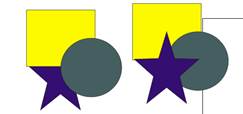
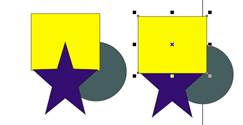
Внимание! Каждый новый объект располагается выше созданных ранее.
1. Наложите три объекта друг на друга, как показано на рис. а;
2. Сделайте копию объектов: выделите все объекты и обратитесь к меню Редактировать / Дублировать;
3. Расположите новую группу рядом. Подобным образом сделайте еще две копии объектов;
4. Измените взаимное расположение объектов, как показано на рис. б-г, используя меню Компоновать /Порядок или ПКМ/Порядок кнопки «Вперед на один», «Назад на один»
5. Изучите команды «Спереди…», «Сзади…» в меню Компоновать /Порядок.
6. Запишите анализ результата в отчет.
Упражнение 2. Комбинирование и группировка объектов.
Группировка позволяет связать несколько отдельных объектов друг с другом так, чтобы с ними можно было работать как с единым объектом. Сгруппированные объекты можно разъединить, при этом каждый объект сохраняет свои свойства.
Комбинирование нескольких объектов отличается от группировки тем, что при группировке каждый объект сохраняет свои свойства, а в результате комбинирования создается новый объект со свойствами последнего выделенного объекта. Скомбинированные объекты можно разъединить, но они не сохраняют своих первоначальных свойств.
1. Выделите объекты предыдущего упражнения (рис. а) и нажмите кнопку «Группа» на панели свойств или обратитесь к меню Компоновать /Группа. Попробуйте переместить группу.
2. Выделите объекты предыдущего упражнения (рис.) и нажмите кнопку «Комбинировать» на панели свойств или обратитесь к меню Компоновать / Комбинировать. Попробуйте переместить получившийся объект.
3. Выделите сгруппированные объекты и нажмите кнопку «Разгруппировать» на панели свойств или обратитесь к меню Компоновать / Разгруппировать. Пронаблюдайте, что произошло.
4. Выделите объект, получившийся в результате комбинирования и обратитесь к меню Компоновать / Разбить на части. Пронаблюдайте, что произошло.
Упражнение 3. Создание объекта с использованием эффекта от операции комбинирования.
1. Нарисуйте вертикальный эллипс (размер по горизонтали – 10 мм, по вертикали – 60 мм) и залейте его любым цветом.
2. Выполните вращение эллипса вокруг своего центра на угол 20 градусов:
2.1. выделите эллипс;
2.2. вызовите докер «Преобразования» и выберите команду «Вращение»; в поле «Угол» внесите значение 20;
2.3. восемь раз нажмите кнопку «Применить к дубликату»;
2.4. выделите все эллипсы и нажмите кнопку «Комбинировать» на панели свойств.
3. В результате должен получиться примерно такой объект, как представлен на рис. 
4. Сгруппируйте полученные лепестки.
5. Создайте букет из ромашек.
Упражнение 4. Объединение, пересечение, исключение объектов.
Объединение (сварка) – позволяет получить новый объект путем объединения нескольких самостоятельных объектов. Эта операция используется для создания сложных контуров.
Исключение (обрезка) – используется для создания нового объекта путем вычитания из последнего выделенного объекта той его части, которая является общей с другими объектами.
При пересечении двух и более объектов получается новый объект, являющийся результатом отсечения всех непересекающихся частей объектов.
Для выполнения этих действий необходимо обратиться к меню Компоновать / Формирование.
Внимание! Эти команды доступны при наличии как минимум двух выделенных объектов.
1. Нарисуйте прямоугольник и круг и наложите один объект на другой. Сделайте две копии объектов.
2. Выделите прямоугольник, обратитесь к меню Компоновать /Формирование или вызовите докер Формовка.
3. В появившемся диалоговом окне выберите из списка операцию «соединение» и снимите все флажки и нажмите кнопку «Соединить с».
4. Черной стрелочкой укажите на второй объект (круг). Аналогично выполните исключение (обрезку) и пересечение объектов.
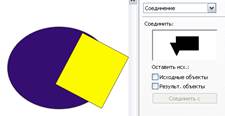
5. Создайте по образцу объекты используя панель Формирование.
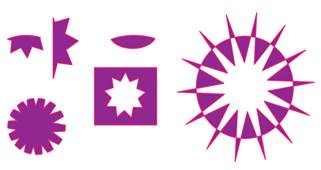
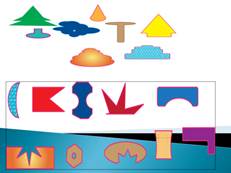
Упражнение 5. Выравнивание объектов.
В процессе работы часто возникает необходимость выровнять несколько объектов относительно друг друга. Для этого используются команды в меню Компоновать / Выровнять и выпустить / Выровнять и распределить. Перед выполнением операций объекты необходимо выделить.
1. Нарисуйте два любых объекта. Залейте их любым цветом.
2. Выделите оба объекта.
3. Выполните поочередно все способы выравнивания объектов.
4. Добавьте горизонтальную и вертикальную направляющие.
5. Произведите выравнивание по направляющим:
горизонтальная – выровнять по точке, центр, верх;
вертикальная – выровнять по точке, левый, центр.
Упражнение 6. Дублирование и клонирование объектов.
Часто возникает необходимость размножить тот или иной объект. В Corel Draw это возможно сделать с помощью команд дублировать и клонировать. Если кнопки для выполнения этих операций не вынесены на панель инструментов, то можно воспользоваться меню Редактировать /Дублировать.
При клонировании создаются объекты-клоны, сохраняющие связь с объектом оригиналом. Если в объект-оригинал будут внесены изменения, то они автоматически буду перенесены на все клоны. Но любые изменения, вносимые в клон, не отражаются на объекте-оригинале.
Нарисуйте ключ, используя все ранее изученные приемы. 
1. Ключ должен быть единым объектом.
2. Создайте три копии объекта (+, пробел, Ctrl+C)
3. Создайте дубликат полученного объекта.(Ctrl+D)
4. Измените заливку дубликата.
5. Измените заливку исходного объекта.
6. Результаты запишите в отчет.
7. Создайте клон объекта.
8. Измените заливку клона.
9. Результаты запишите в отчет.
 2015-05-10
2015-05-10 296
296







